怎么把视频拼接起来?相信大家在平时刷小视频的时候,都看到过视频合集,例如搞笑视频合集、综艺片段合集、变装合集等等。其实这些视频合集都是通过视频拼接来完成的,只需短短几分钟就能通过这些视频获得愉悦体验,非常适合不喜欢长时间追剧的朋友。
在生活中,也有很多拼接视频的需求。我们在进行视频剪辑的时候,有时候需要用到很多短视频作为剪辑的素材,这里就需要用到视频拼接的功能,所以大部分从事剪辑的人,对视频的拼接并不陌生。但是很多人之前没接触过视频剪辑,此时怎么把视频拼接起来呢?
之前有接触过剪辑的朋友们应该都知道,一段完整的视频呈现是需要很多视频素材剪辑出来的。很多时候,我们需要将素材合并,那么此时我们究竟该怎样将视频素材一左一右进行合并呢?接下来就给大家介绍一款简单好用的视频剪辑工具。
易我剪辑大师这款工具,不管你是在职还是读书,又或者是自由职业,只要你有视频剪辑的需求,那么利用该软件就能轻而易举的实现。易我剪辑大师用于剪辑、切割、合并、旋转、混合视频剪辑、可置入各种效果、选择加快/放慢视频播放速度并拥有其他您意想不到的功能。使用后你甚至会觉得很好玩,还能收获不少东西,学会了剪辑这项技能还是不错的!
下载安装以后,可以参考以下步骤进行视频的合并操作
步骤 1. 启动易我剪辑大师(EaseUS Video Editor)
软件提供4:3或16:9两种显示模式选择。请根据您原始影片的宽高比或上传到的网站选择正确模式。

步骤 2. 导入影片
界面上有5个选项卡。请先导入要合并的两个或多个影片视频,将文本/滤镜/垒附/转场应用到影片。如果是第一次安装并执行程序,可以通过逐步提示学习使用基本的功能。

步骤 3. 加入轨道
从媒体库中拖曳影片到时间轴。或者,右键单击「素材」中的影片,然后选择「添加到轨道」,将两个或多个影片添加到轨道中。

步骤 4. 合并影片
将两个或多个影片添加到轨道之后,我们可以通过选定某个影片进行左右拖拽改变影片前后位置。

如果有剪辑需要,则可以通过剪辑进行分割、修剪、加速、旋转、添加水印或增强影片片段。
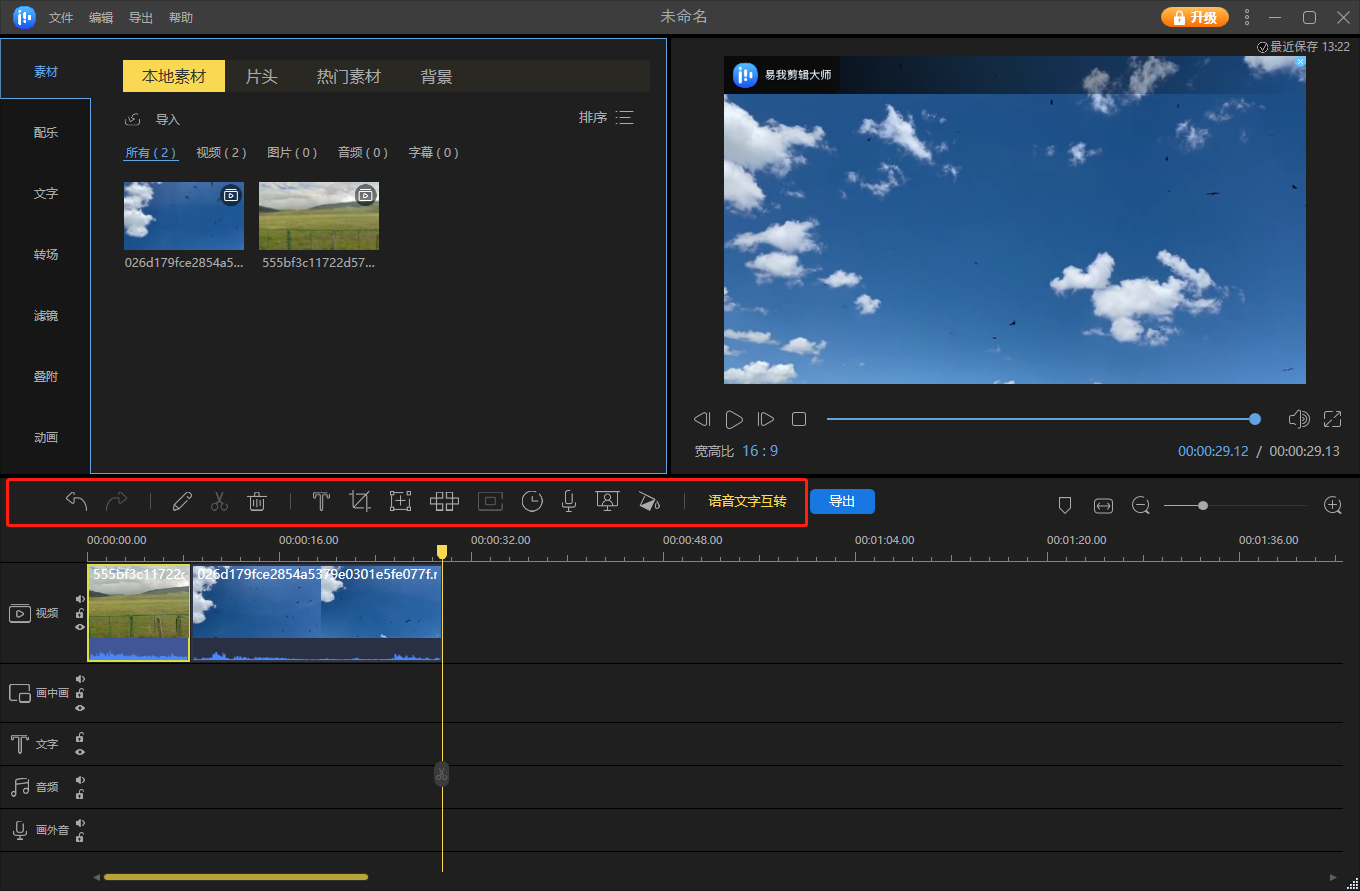
步骤 5. 导出影片
点击工具栏「导出」影片
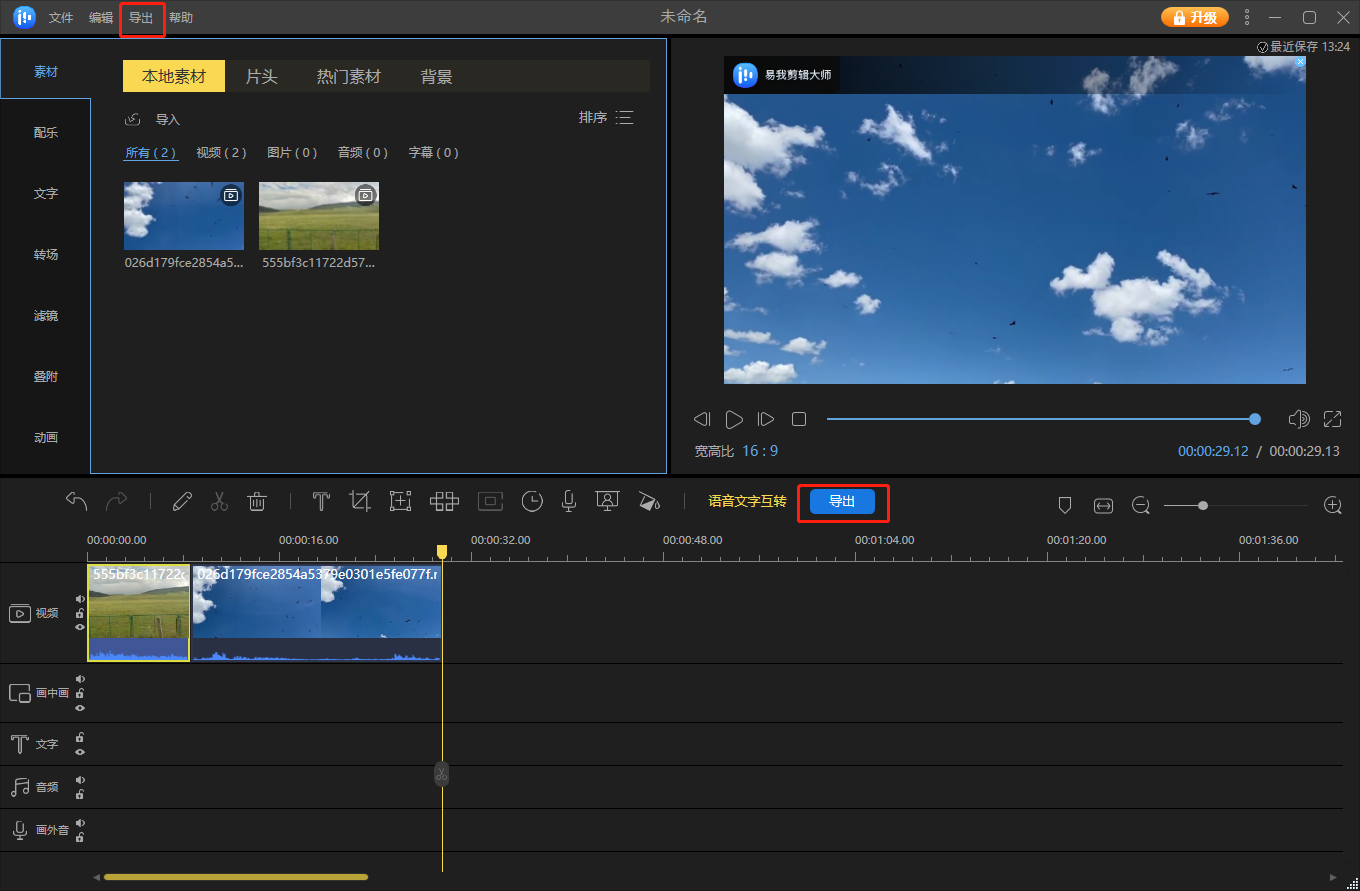
怎么把视频拼接起来?以上讲到的三种方法都是可以帮助我们进行两个或多个视频合并的,但是在实际的合并过程中,很多人会对合并的视频进行简单地剪辑,添加水印等,所以小编更建议大家选择易我剪辑大师这款具备剪辑功能的合并软件。